笔记本自带的触摸鼠标失灵了怎么办 笔记本触摸板坏了怎么办
时间:2023-10-04 来源:互联网 浏览量:
笔记本自带的触摸鼠标失灵了怎么办,在现代社会中笔记本电脑已经成为我们生活中不可或缺的工具之一,当我们使用笔记本时,有时候可能会遇到一些烦恼,比如触摸鼠标失灵或触摸板坏了。这种情况下,我们应该如何处理呢?毫无疑问这会给我们的工作和生活带来一定的困扰。不要担心下面我将为大家介绍一些解决这些问题的方法,帮助大家重新恢复笔记本的正常使用。
方法如下:
1.在我们使用笔记本电脑的时候,会出现鼠标板突然失灵的情况.可能是由于端口被占用而自动禁用的缘故,下面来介绍解决的办法

2.首先鼠标点击左下角得设置
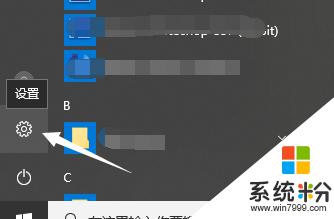
3.点击设备
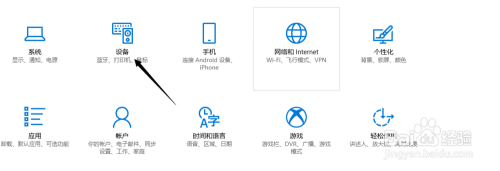
4.点击触摸板
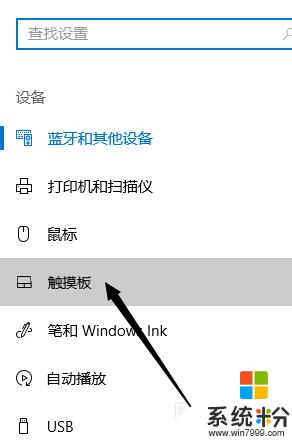
5.点击触摸板中的其他设置
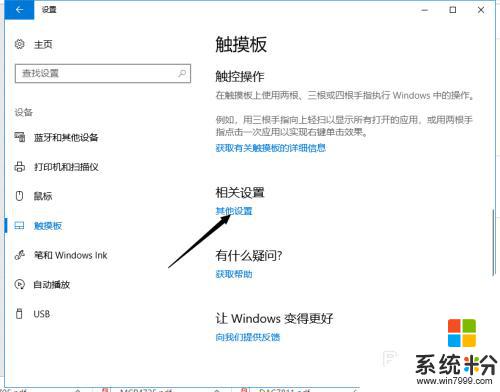
6.点击启用按钮
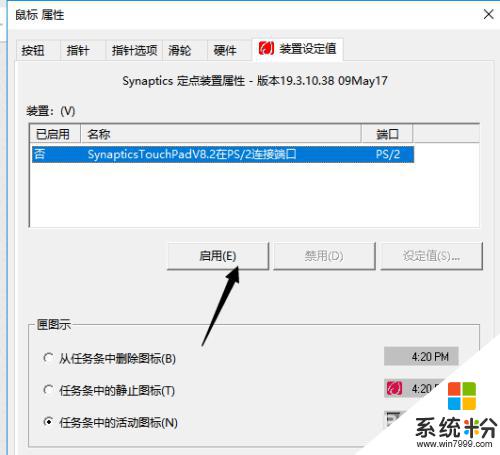
7.点击确定和应用
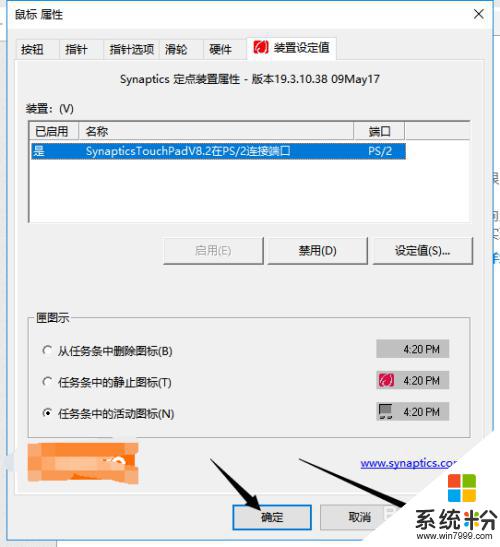
8.这样就解决了触摸板失灵的问题
以上是笔记本自带触摸板失灵的解决方法,希望这些步骤能够帮助遇到相同问题的用户进行修复。
我要分享:
相关教程
- ·笔记本触摸屏失灵了怎么解决 笔记本触摸屏失灵了怎么处理
- ·联想笔记本触摸板关不掉的方法 华硕笔记本触摸板关不了怎么解决
- ·hp笔记本触摸板失灵温盐水处理 解决触摸板失灵的办法有哪些
- ·笔记本触摸板双击失效怎么解决? 笔记本触摸板双击失效如何解决?
- ·联想笔记本电脑怎么关闭触摸板? 联想笔记本电脑关闭触摸板怎么办
- ·笔记本触控板轻触失灵怎么解决? 笔记本触控板轻触失灵如何解决?
- ·戴尔笔记本怎么设置启动项 Dell电脑如何在Bios中设置启动项
- ·xls日期格式修改 Excel表格中日期格式修改教程
- ·苹果13电源键怎么设置关机 苹果13电源键关机步骤
- ·word表格内自动换行 Word文档表格单元格自动换行设置方法
电脑软件热门教程
- 1 解决Windows7系统文件夹字体变蓝问题的方法有哪些 如何解决Windows7系统文件夹字体变蓝问题
- 2 怎样解决水星MW300RE登录不了扩展器界面 解决水星MW300RE登录不了扩展器界面的方法
- 3 电脑在插上电源后自动开机怎么解决 电脑接通电源后自动开机是怎么处理
- 4刚交完网费,电脑还是连不上网怎么解决? 刚交完网费,电脑还是连不上网怎么处理?
- 5怎样在电脑上看电视电影没有广告? 在电脑上看电视电影没有广告的方法
- 6小米手机无法连接电脑怎么解决 小米手机无法连接电脑怎么处理
- 7电脑右下角时间不准怎么解决 电脑右下角时间不准的解决办法
- 8华为荣耀3C 4G版怎么备份通讯录等等信息? 华为荣耀3C 4G版备份通讯录等等信息的方法
- 9如何来利用软件修复硬盘坏道呢?(上) 来利用软件修复硬盘坏道的方法?(上)
- 10iphone4的壁纸如何才可以自带主题 iphone4的壁纸怎么做到自带主题的
